Microsoft OneNote to aplikacja do automatycznego robienia notatek, która pomaga zapisywać i synchronizować notatki podczas pracy. OneNote umożliwia łatwe tworzenie szablonów, ale możesz także importować gotowe szablony, które są swobodnie dostępne w Internecie.
W tym artykule dowiesz się, jak zainstalować szablony OneNote i omówimy 5 najlepszych witryn internetowych, w których możesz pozyskać bezpłatne szablony OneNote do swoich projektów.
Jak zainstalować szablony w programie OneNote
Instalacja szablonu w programie OneNote jest niezwykle łatwa.
Jeśli używasz programu OneNote 2016, po prostu kliknij dwukrotnie plik szablonu (jeśli znajduje się on w pliku ZIP, najpierw otwórz go, a następnie kliknij dwukrotnie szablon). W programie OneNote zostanie wyświetlony komunikat „Aby w pełni wykorzystać możliwości programu OneNote, przenieś ten notes do usługi OneDrive. Kliknij tutaj, aby przenieść.” Wybierz wiadomość, aby przenieść plik.
Następnie wybierz Wstaw >Szablony stron.
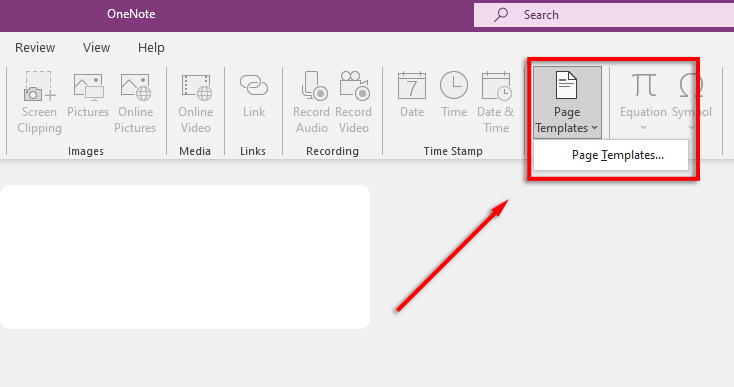
Następnie wybierz Zapisz bieżącą stronę jako szablon . Szablon będzie teraz dostępny w Moich szablonach .
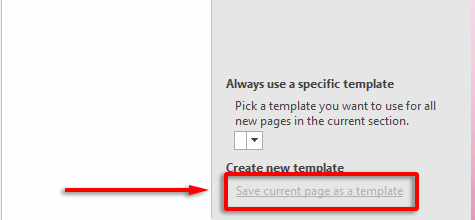
Jeśli chcesz w pełni wykorzystać możliwości OneNote, sprawdź nasze przewodnik.
1. Auscomp
Auscomp oferuje 10 bezpłatnych szablonów OneNote. Dodatkowo Auscomp oferuje pakiety profesjonalne i robocze jako opcje płatne. Zawierają także szereg samouczków programu OneNote, co czyni je doskonałym miejscem do rozpoczęcia nauki obsługi programu.

Oferowane przez nich 10 bezpłatnych szablonów to:
Te szablony są dostępne bezpłatnie, jednak Auscomp wymaga zapłaty za nie, jeśli są wykorzystywane do pracy.
2. Klejnot programu OneNote
OneNote Gem to witryna internetowa oferująca kilka dodatków i szablonów firmy Microsoft, zarówno bezpłatnych, jak i płatnych. Oferują kilka bezpłatnych szablonów, w tym:
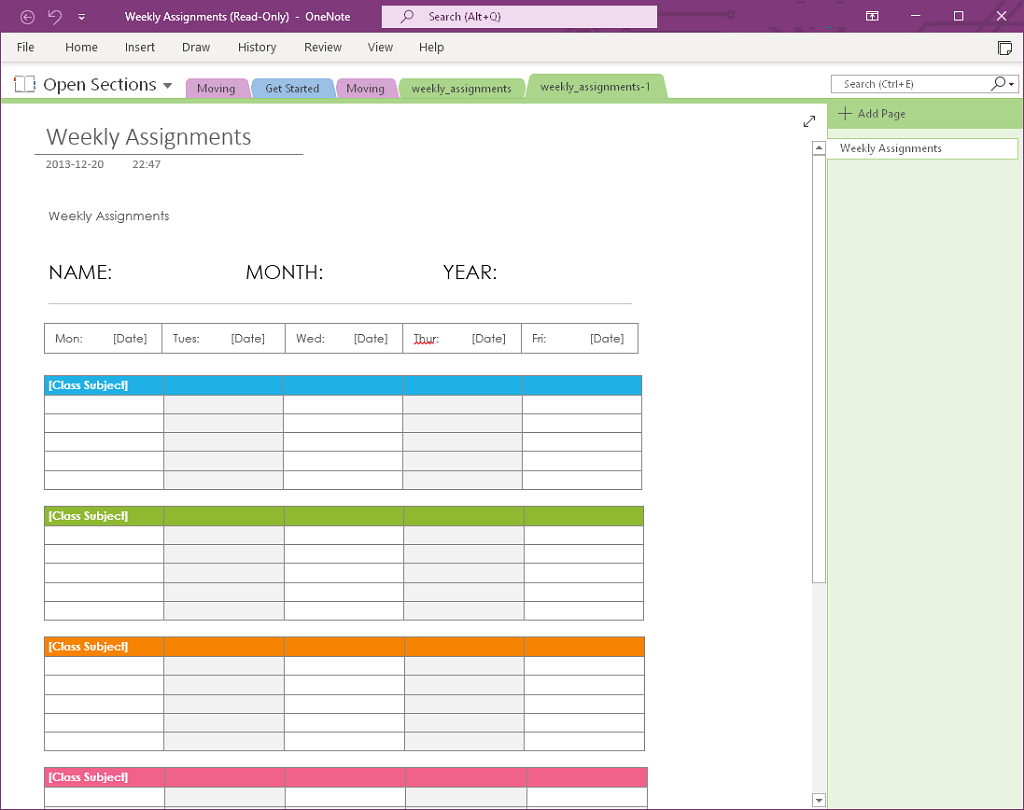
Oprócz tego OneNote Gem oferuje także bezpłatne szablony notesów. Należą do nich notesy służbowe i studenckie, które zawierają sekcje dla planistów, spotkań, zajęć i tak dalej. Mają też bezpłatne zeszyty do projektów grupowych i osobisty pamiętnik.
I wreszcie OneNote Gem oferuje także kilka bezpłatnych dodatków OneNote, które mogą zwiększyć funkcjonalność aplikacji. To świetna, kompleksowa witryna internetowa zawierająca wszystko, czego potrzebujesz, aby w pełni wykorzystać możliwości programu OneNote.
3. Onetastyczny
Onetastic to dodatek do programu OneNote, który używa makr do wykonywania powtarzalnych zadań w programie OneNote. Udostępniają setki makr, które mogą wykonywać funkcje, takie jak wyszukiwanie i zamienianie, sortowanie, wstawianie kalendarza miesięcznego i inne.
Aby korzystać z Onetastic, musisz pobrać i zainstalować ich ogólnodostępny program. Gdy to zrobisz, możesz przejść do karty Makroland i wyszukać makra. Onetastic zapewnia do 20 makr bezpłatnie, po czym będziesz musiał wykupić roczną subskrypcję w cenie 15 USD rocznie.
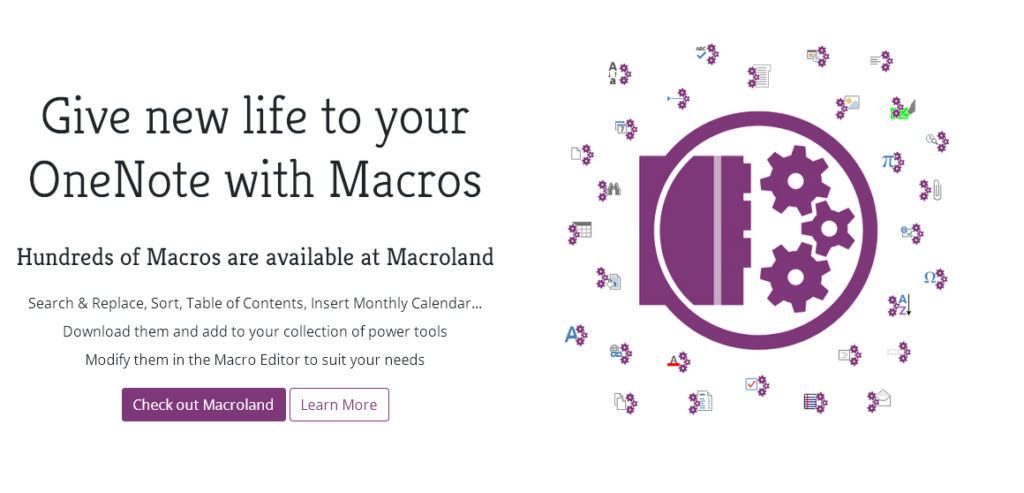
Ich makra nie są dokładnie szablonami, ale prawidłowo użyte mogą działać jako szablony i zaoszczędzić dużo czasu. Należą do nich:
Aby je zainstalować, wybierz żądane makro, a następnie wybierz opcję Pobierz .
Powinieneś otrzymać wiadomość zezwalającą witrynie na otwarcie linku onetastic. Wybierz Wybierz aplikację , upewnij się, że podświetlony jest Instalator makr Onetastic , a następnie wybierz Otwórz łącze .
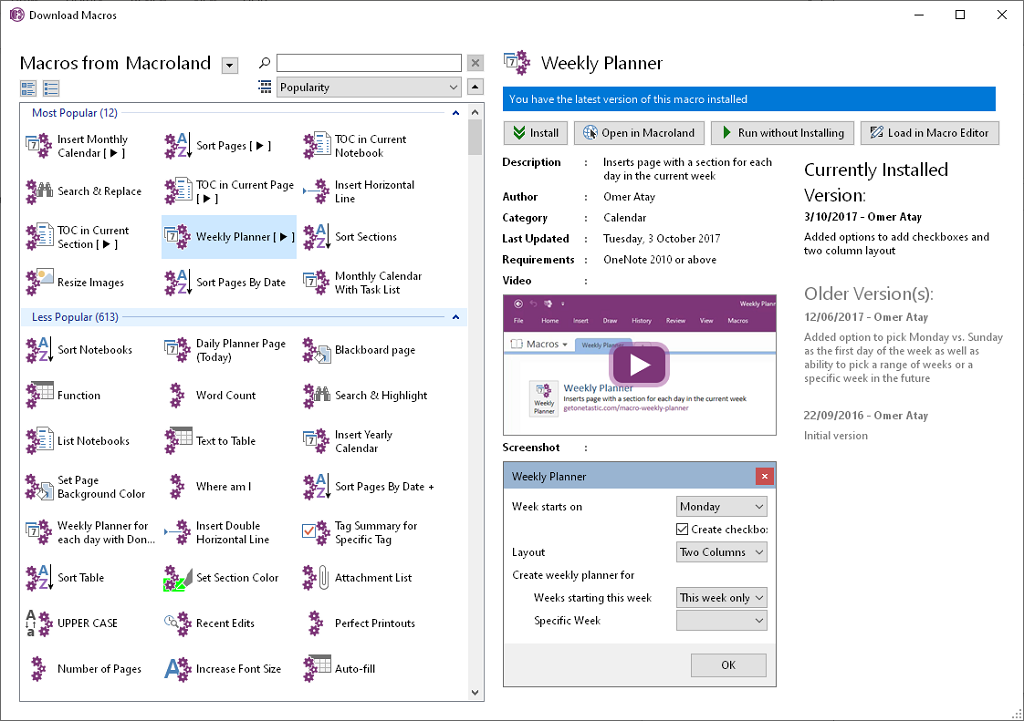
Powinien otworzyć się w programie OneNote. Wybierz Uruchom bez instalowania . W programie OneNote powinno pojawić się wyskakujące okienko. Wypełnij wymagane pola, aby wstawić szablon. Pamiętaj, że musisz mieć otwartą stronę, do której możesz dodać te szablony.
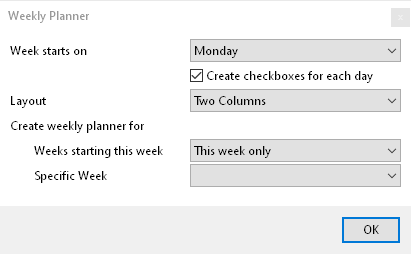
4. Notatnik
Notegram umożliwia szybkie zapisywanie plików szablonów za pośrednictwem konta Microsoft. Po prostu zaloguj się do Notegramu za pomocą swojego konta Microsoft, wybierz żądany szablon i wybierz Zapisz . Pojawi się teraz w domyślnej sekcji notatnika..
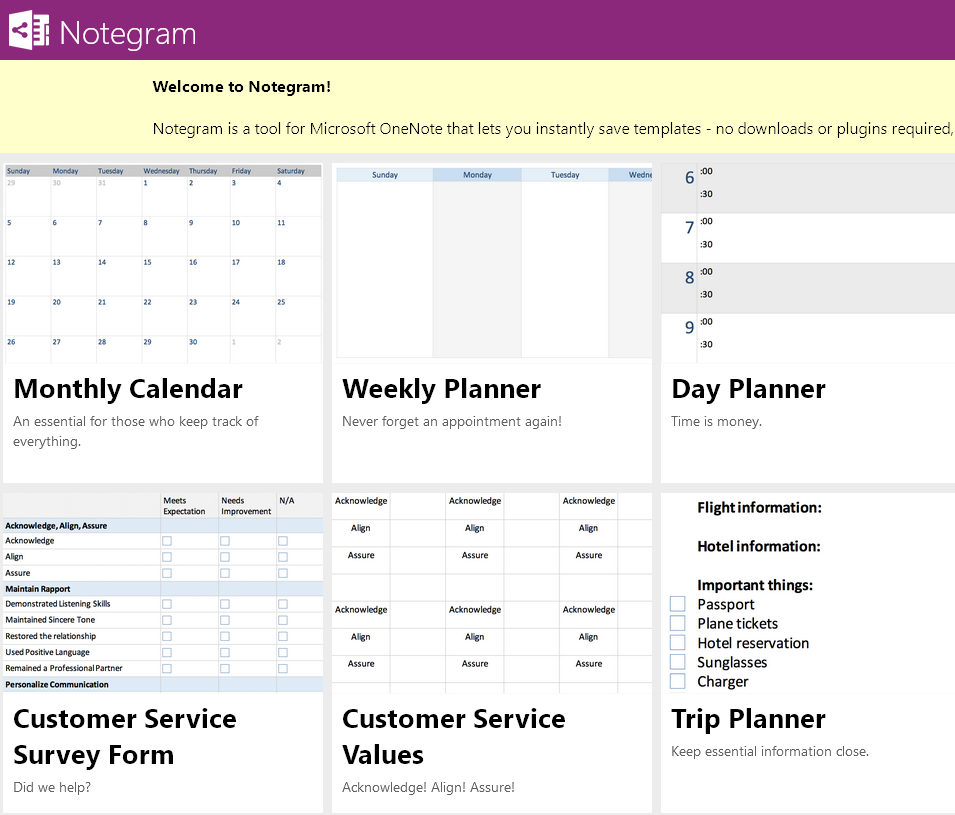
Notegram zawiera 11 bezpłatnych szablonów, w tym:
5. Uprość dni
Simplify Days to witryna internetowa oferująca rozwiązania umożliwiające lepszą organizację cyfrową. Oferują pakiet bezpłatnych szablonów cyfrowych, jeśli zarejestruj się na ich stronie internetowej. Wystarczy podać imię i nazwisko oraz adres e-mail, a firma Simplify Days wyśle Ci e-mailem pięć szablonów wraz z filmem instruktażowym dotyczącym ich instalacji.
Te szablony obejmują:
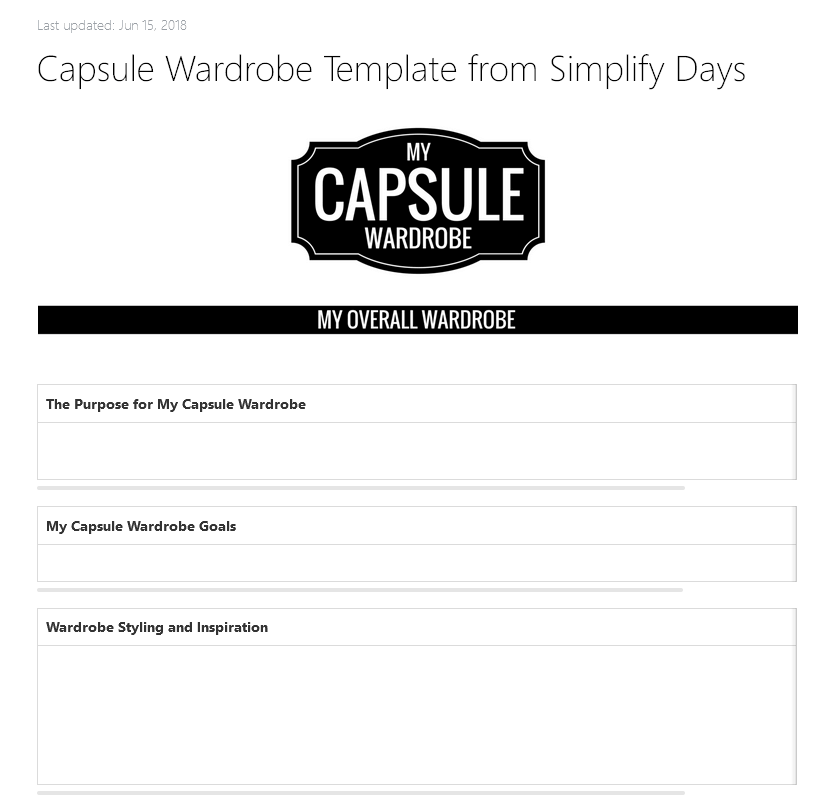
Są one dostępne jako Szablony Evernote, jednak można je łatwo skopiować i wkleić do programów OneNote i utwórz szablon.
Porządkowanie
OneNote to fantastyczne rozwiązanie do porządkowania notatek i śledzenia swojego życia. Mamy nadzieję, że wymienione przez nas bezpłatne szablony pomogą Ci osiągnąć Twoje cele i będą pomocne dla Twojej organizacji.
Jeśli znasz inne bezpłatne witryny z szablonami, daj nam znać w komentarzach poniżej.
.